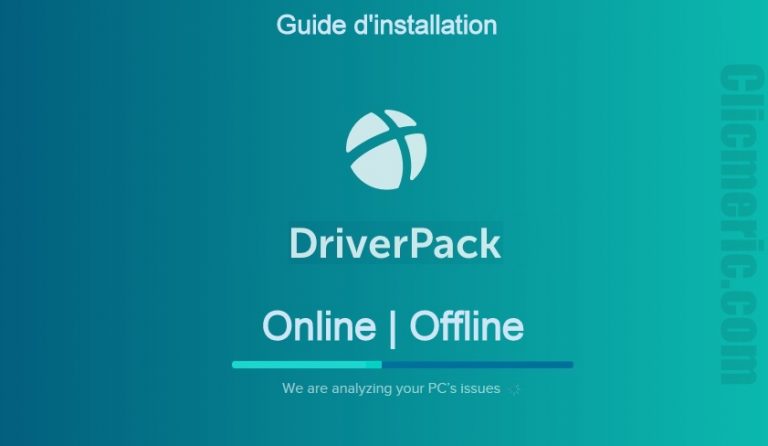DriverPack est un utilitaire efficace pour la mise à jour de pilotes et facile d’utilisation pour toutes les catégories d’utilisateurs. C’est un outil incontournable en cas d’absence de certains pilotes ou de nécessité de mise à jour. Vous pouvez installer les pilotes avec DriverPack Solution Online sur PC Windows.
Avec son algorithme d’auto-apprentissage, DriverPack Solution effectue un diagnostic afin de prendre connaissance de l’état des pilotes. Pour ceux manquants il proposera alors l’installation, et la mise à jour pour ceux qu’il l’estime nécessaire. Il propose aussi l’installation de certains logiciels, et la mise à jour de ceux déjà installés.
Si vous ne voulez pas ou ne pouvez pas télécharger tout le package de pilotes avant de passer à l’installation, surtout que la version actuelle pèse autour de 23 Go, une alternative existe.
Avec son outil gratuit d’installation en ligne, vous allez pouvoir installer ou mettre à jour vos pilotes directement à partir d’internet. DriverPack Solution propose également une version Offline, utilisable sans connexion internet, que vous pouvez télécharger ici gratuitement.
Télécharger et lancer DriverPack Solution Online sur PC
Avec son outil d’installation en ligne, DriverPack Solution vous évite de devoir télécharger tout le package. Pour commencer l’installation, téléchargez d’abord le fichier exécutable de l’outil d’installation.
Après le téléchargement, lancez le programme.
Sélectionner les pilotes à installer ou mettre à jour
L’outil de mise à jour en ligne va alors démarrer ses services pour diagnostiquer votre ordinateur et vous proposer des pilotes à installer, à mettre à jour. Gardez votre connexion internet ouverte, sinon l’installation ne sera pas possible.
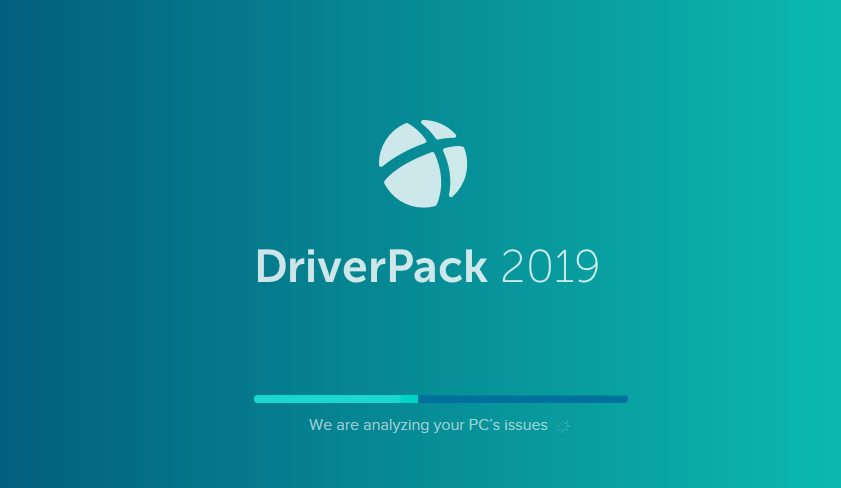
L’analyse de votre ordinateur prendra quelques minutes, jusqu’à cinq parfois. Patientez le temps qu’elle aboutisse. A la fin, DriverPack solution vous informera du nombre de pilotes qui seront installés :
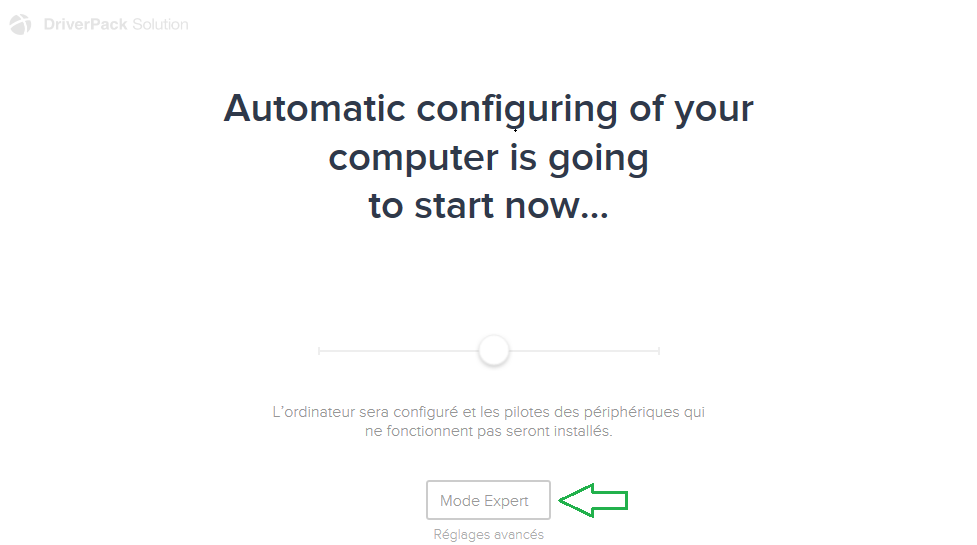
A ce niveau, vous aurez dix secondes pour passer en mode expert et définir lesquels des pilotes vous voulez installer ou ignorer. Les dix secondes dépassées, le programme d’installation passera automatiquement à l’étape suivante. Il installera alors automatiquement les pilotes qu’il juge nécessaire.
Tout au long de l’installation, vous aurez un assistant vocal qui vous informera de l’évolution. Pendant le processus, ne cliquez pas trop et sur tout en même temps. Laissez reposer l’ordinateur pour éviter que le programme ne soit surchargé et plante. Voici un peu comment vous y prendre avec le mode expert de DriverPack Solution Online sur PC :
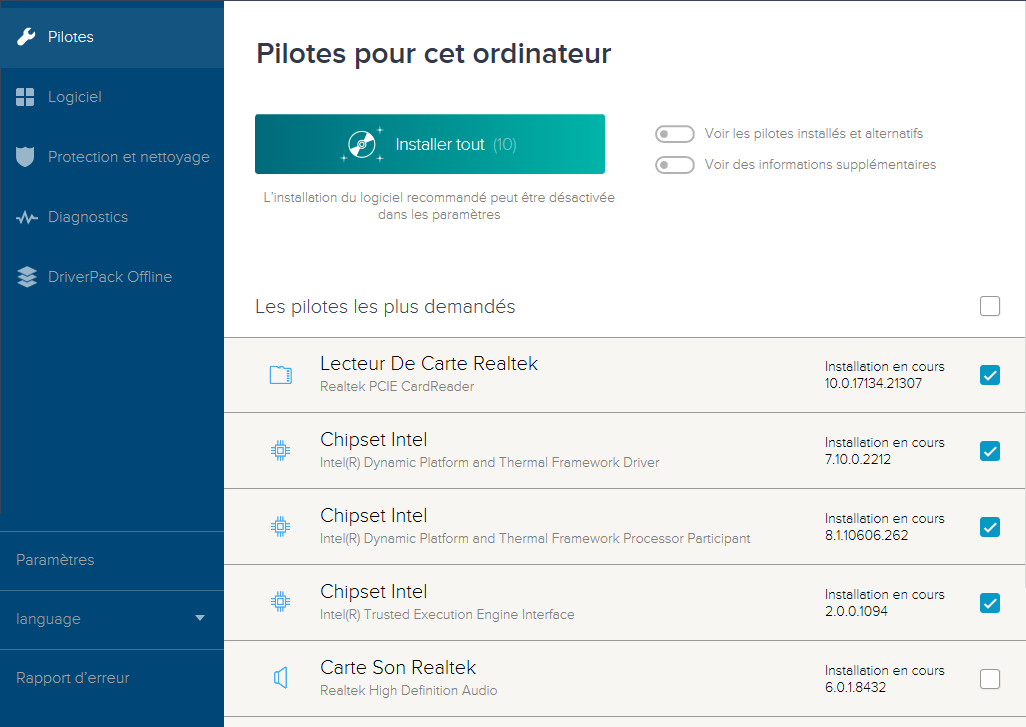
Là vous êtes dans la partie « Pilotes » du programme d’installation. Défilez de haut en bas avec les touches de défilement ↑↓ de votre clavier. Les pilotes suggérés seront cochés par défaut, décochez ceux que vous ne voulez pas installer et appuyez sur « Installer tout ». Seule l’installation des pilotes sélectionnés sera lancée.
L’outil DriverPack Solution Online sur PC Windows permet aussi d’installer ou de mettre à jour les logiciels. En basculant le programme d’installation vers la partie « Logiciels », vous remarquerez toute une liste :
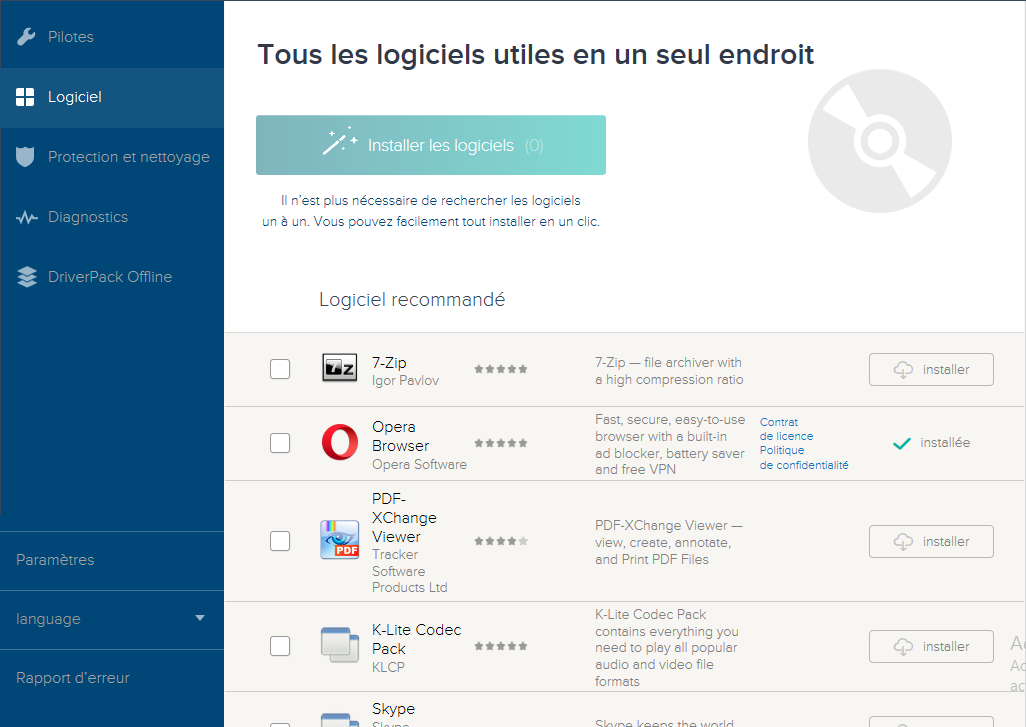
Par défaut aucun programme n’est coché dans DriverPack Solution. C’est donc à vous de sélectionner les programmes à installer ou à mettre à jour. Les programmes on sait généralement où et comment les trouver, cette étape de devrait donc pas trop vous intéresser.
Installer les pilotes avec DriverPack Solution Online sur PC Windows
Avant de poursuivre, fermez vos programmes actifs pour permettre à DriverPack Solution de tirer le maximum de performances de votre ordinateur. Ensuite, désactivez temporairement votre antivirus. Ce dernier pourrait émettre de faux positifs, de fausses alertes.
Au début de processus, DriverPack Solution commencera par créer un point de restauration. Comme le programme vous l’informera, il faudra éviter d’interrompre le processus pour une meilleure installation des pilotes. Cette étape prend du temps, patientez donc.
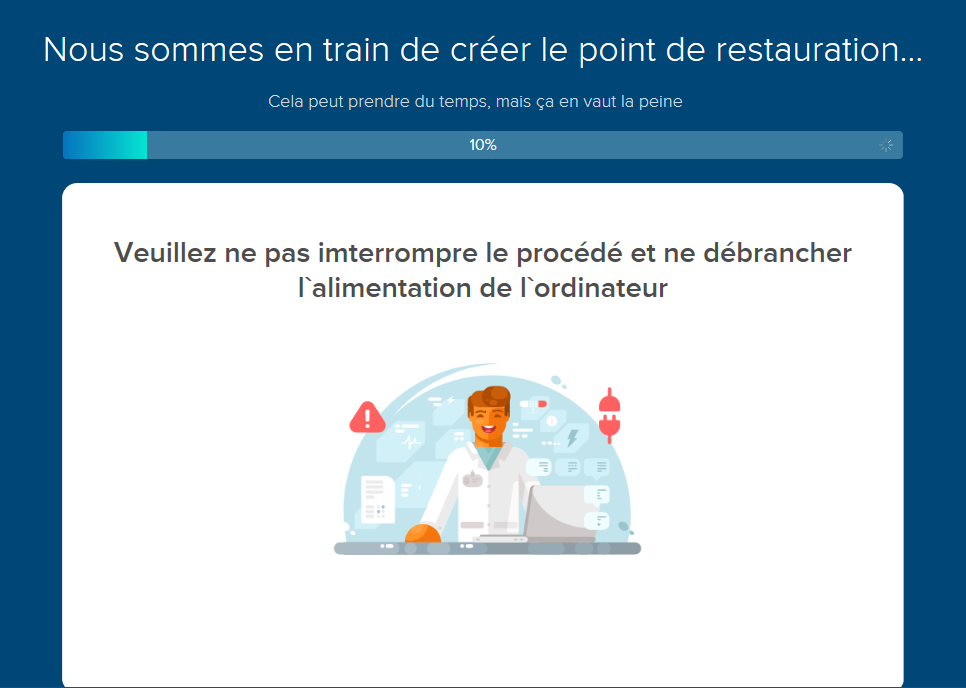
Après la création du point de restauration, le programme d’installation passera à la configuration de votre ordinateur. En même temps il sera en train de télécharger le fichier contenant les pilotes à installer.
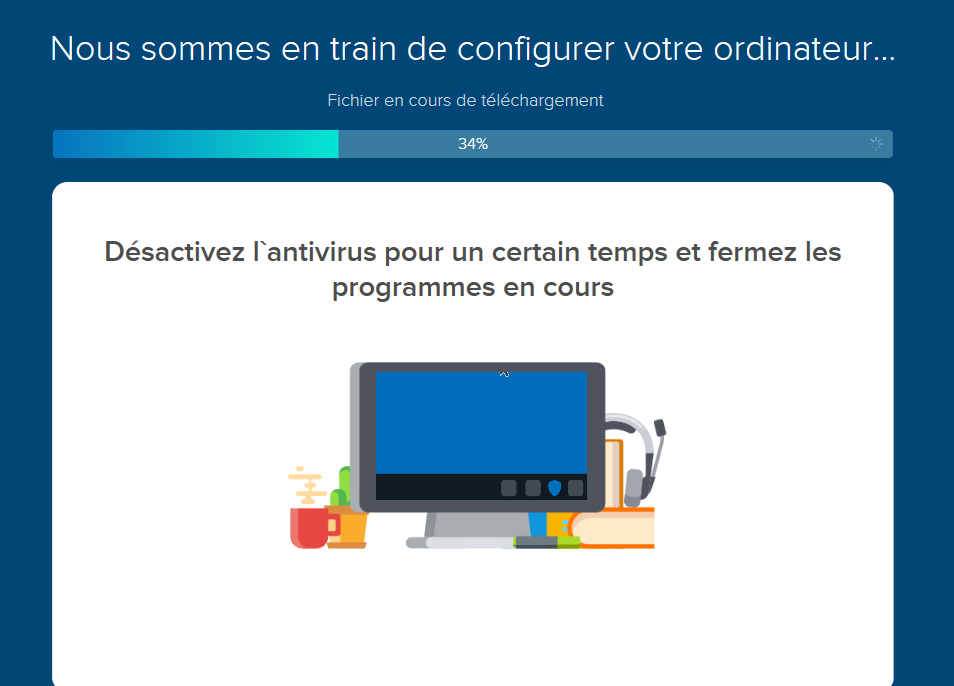
Comme sur l’image ci-dessus, DriverPack Solution vous rappelle ce que j’ai évoqué quelque part, la désactivation de l’antivirus. Ce dernier pourrait émettre de faux positifs, qui sont des alertes signalant à tort la présence d’un logiciel malveillant. Il irait jusqu’à bloquer l’exécution de DriverPack Solution Online sur PC Windows.
Si vous n’avez pas procédé à un arrêt préalable de vos logiciels en cours d’exécution, le programme d’installation de DriverPack le fera à votre place :
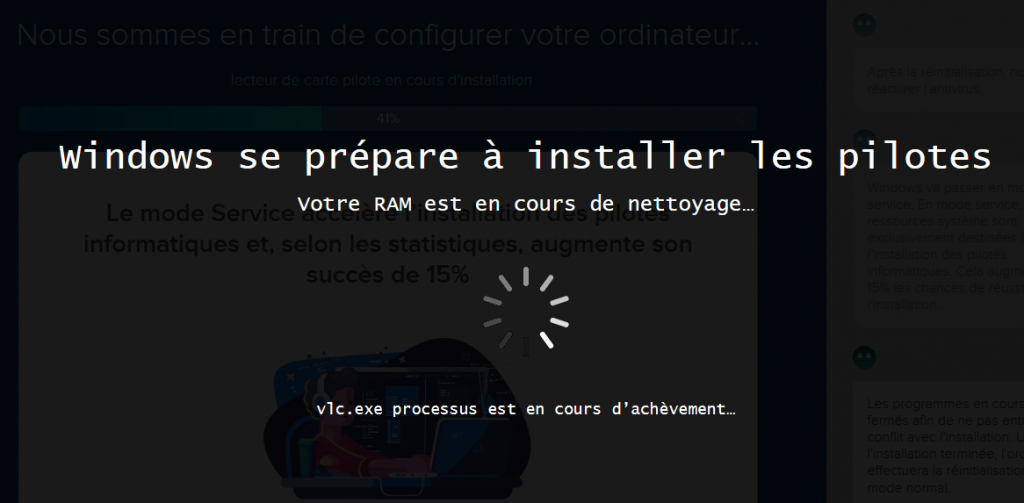
L’image ci-dessus illustre la préparation de Windows à recevoir les pilotes. Cela passe par plusieurs actions dont, comme vous pouvez le voir, le nettoyage de la mémoire RAM et l’achèvement des processus de vos programmes en cours d’exécution. Le programme poursuivra alors l’installation tout seul :
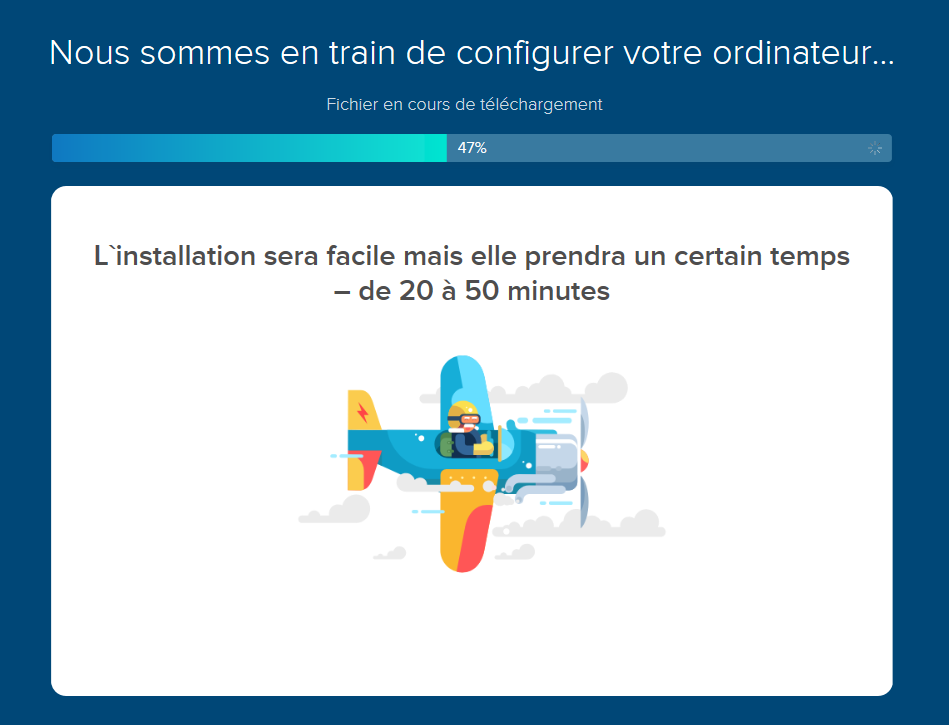
L’installation des pilotes prend un temps relativement long. Durant tout le processus, évitez d’utiliser votre ordinateur. Laissez la configuration de DriverPack Solution Online se dérouler tranquillement. A la fin vous serez informé, et le programme vous demandera de redémarrer votre ordinateur :
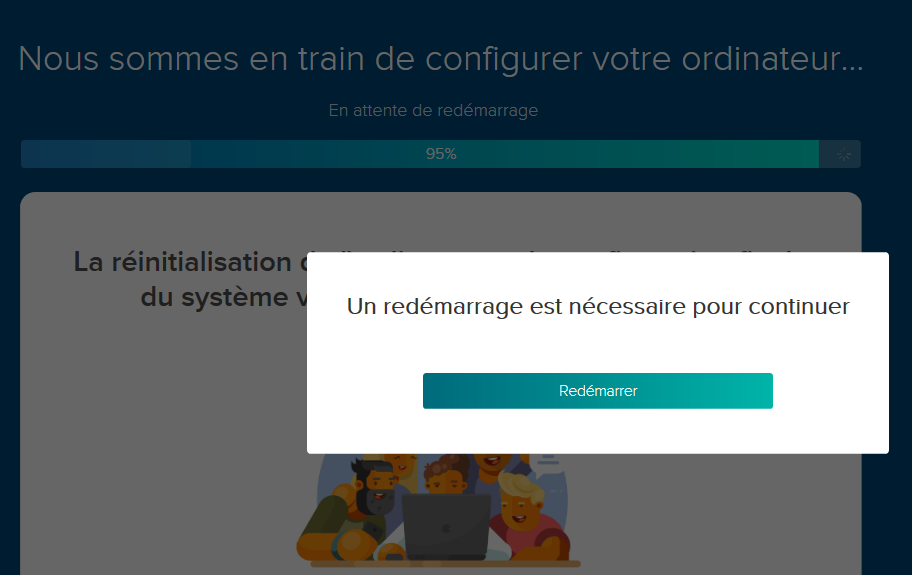
Cliquez sans vous poser de questions. L’ordinateur redémarrera normalement. Après le redémarrage, le programme poursuivra la configuration et, après quelques minutes, vous informera du succès d’installation. Parcourez alors votre ordinateur et vos différents périphériques pour observer quel impact l’installation des pilotes aura eue.